Идеята за разделяне на вашата Ubuntu инсталациямежду два твърди диска е концепция, която не е нова. Идеята често идва от тези, които търсят да разпространят една Linux инсталация на различни твърди дискове, по много причини. Една от основните причини потребителите да разделят Ubuntu е да компенсира малките размери твърдотелни устройства, например: когато имате SSD и голямо 1TB 7200 RPM устройство. Искате да се възползвате от скоростта на счупване на шията на SSD, но осъзнавате, че е малка. Тогава разбирате, че имате и голям втори твърд диск. С този метод е възможно половината от инсталацията на Linux да се раздели на SSD, а другата на RPM.
В този урок ще се съсредоточим върху Ubuntu катоИнструментът за инсталиране е най-правият напред и най-лесен за разбиране, когато става въпрос за разделяне на инсталация. Въпреки това основната концепция е лесно повторима на много видове Linux дистрибуции (както сложни, така и начинаещи).
Твърди дискове и твърди дискове
Разберете, че този метод не изискваSSD. Просто така се случва, че SSD дисковете обикновено са скъпи, колкото по-големи са. В резултат на това много потребители на Linux намират начини да „разширят хранилището“ на своите машини. „Разделянето“ на инсталация е предпочитаният метод. Всички два твърди диска ще работят с този процес, както и твърд диск и твърд диск.
Забележка: тъй като SSD дисковете са по-бързи, ще използваме това като / dev / sda. RPM твърдият диск трябва да бъде / dev / sdb.
подготовка
Преди да инсталирате Ubuntu, подгответе устройствата сиза процеса на инсталиране. Бъдете сигурни, че всички данни на тези два твърди диска са архивирани, тъй като всичко на тях ще трябва да бъде изтрито. Персонализираният инструмент за инсталиране на Ubuntu ще ги форматира, за да създаде нова файлова система.
Забележка: Възможно е да монтирате съществуваща, използвана файлова система като втори диск, но се препоръчва вместо това да започнете с нова файлова система поради здравословни причини на устройството.
С подготвените дискове изтеглете Ubuntu. Тук има значение всяка версия или аромат на Ubuntu като инструмент за инсталиране. След като изтеглите, отидете на уебсайта на Etcher и направете жив диск. След това използвайте BIOS на вашия компютър, за да се заредите от него.
Инсталация
Докато зареждате живия диск на Ubuntu, поздравсе появява екран с две опции. Изберете опцията за „Инсталиране на Ubuntu“. Щракването върху тази опция ще стартира процеса на предварително настройване. Този процес включва избор на няколко опции за вашата нова инсталация. Преминете, прочетете и поставете отметка в квадратчетата за всичко, което искате в новата си инсталация.
Когато сте готови, направете своя път към „ИнсталиранеТип ”прозорец. В този раздел единственият важен вариант е „Нещо друго“. Изберете тази опция и бутона „Продължи“, за да бъдете отведени до секцията за инсталиране по избор.
Това, което следва, е инструментът за дялове Ubuntu Ubiquity. В този прозорец ще трябва ръчно да присвоите точки за монтиране за новата си инсталация.
Забележка: Започнете, като изберете / dev / sda в инструмента за оформление на дяла. Ако няма файлова система в него, щракнете върху „Нова таблица на дяловете“, за да създадете нова. Направете същото с втория диск (/ dev / sdb)
Инструкции за BIOS / MBR
Оформлението на BIOS / MBR дяловете е много просто, тъй като няма нужда от специален дял за зареждане. Първата стъпка е да създадете “root” устройство. Изберете свободното пространство отдолу / Сътрудничество / SDA, и щракнете + за да създадете нов дял. Умножете 1024 пъти обаче много, за да конвертирате MB в GB.
Например: цялото / Сътрудничество / SDA твърд диск е 14 GB. Бих искал да направя корен дял от 12 GB, така че бих направил: 1024 x 12 и получавам 12288 MB.

Въведете собствената си конверсия в областта „Размер:“, щракнете върху „точка на монтиране“ и я задайте на /, Кликнете върху OK, за да приемете промените.
След това създайте SWAP дял. Изберете „свободно място“, щракнете +, потърсете „use as“ и изберете „swap area“.
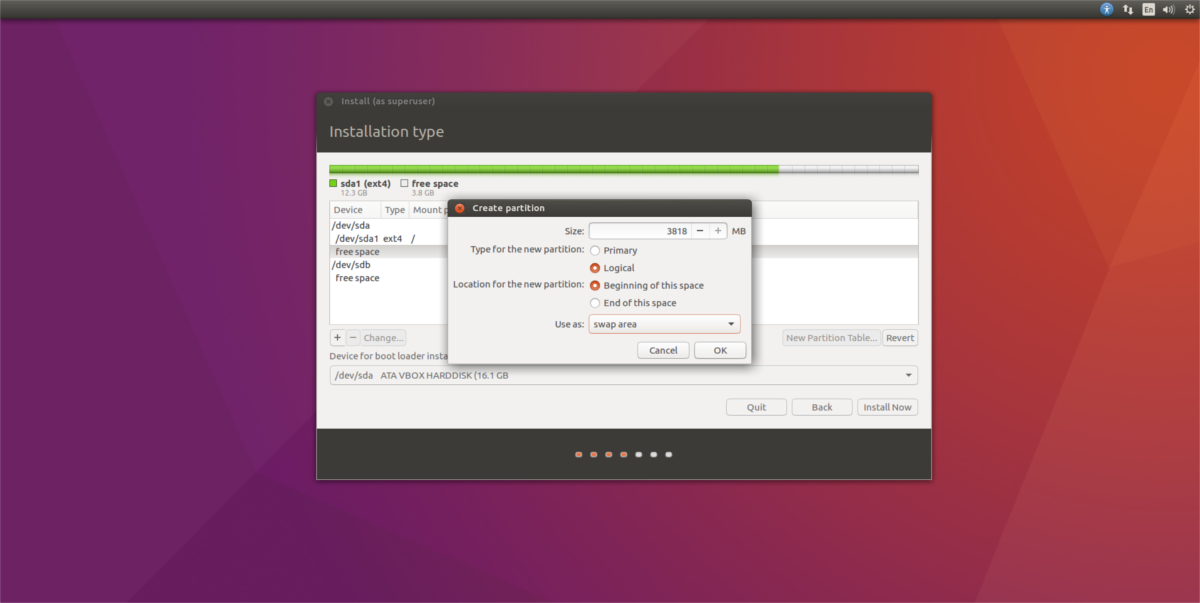
Забележка: Ако използвате SSD, силно обмислете да пропуснете swap дяла / файла, тъй като това допринася за прекомерно записване.
И накрая, щракнете върху секцията „свободно пространство“ под / Сътрудничество / SDB карам, изберете + подпишете и създайте нов дял. Не се притеснявайте за конвертирането, тъй като този дял трябва да запълни целия твърд диск. Намерете „точка на монтиране“ и изберете /У дома.
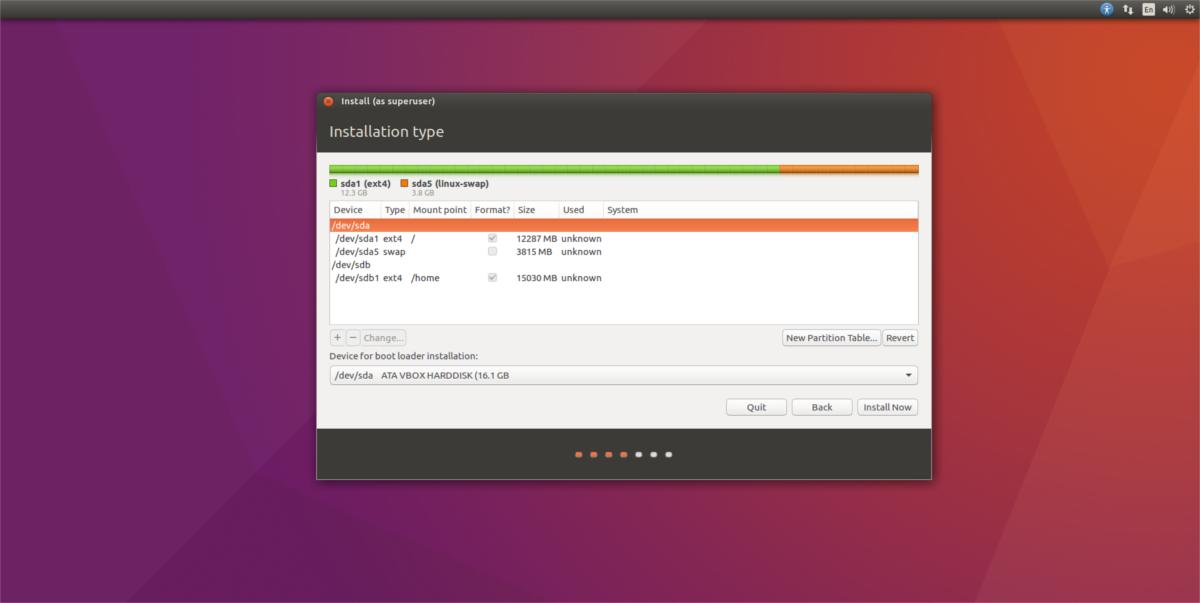
След като са настроени и трите дяла, щракнете върху бутона за инсталиране, за да завършите останалата част от процеса на инсталиране на Ubuntu.
UEFI / GPT Инструкции
Инструкциите за UEFI Computers са идентични с режима MBR / BIOS с една разлика: началния дял. Преди да направите каквото и да било, изберете „свободно място“ / Сътрудничество / SDA и щракнете + за да създадете нов дял. Под размер на този дял въведете 512 MB. След това изберете намери „използвай като“ и изберете опцията „Използване като системен дял на EFI“.
Забележка: инсталаторът ще закръгли 512 MB до 510 MB. Не се безпокой! Всичко е наред. Много пъти инсталаторът на Ubuntu не отразява точните номера, които потребителите въвеждат.
Когато системният дял на EFI е инсталиран в инсталатора, твърдата част е изпълнена. Оттук отидете на инструкциите по-горе и ги следвайте.
Забравихте ли я? Разгледайте снимката по-долу. Вашето оформление на EFI дял за Ubuntu ще бъде подобно.
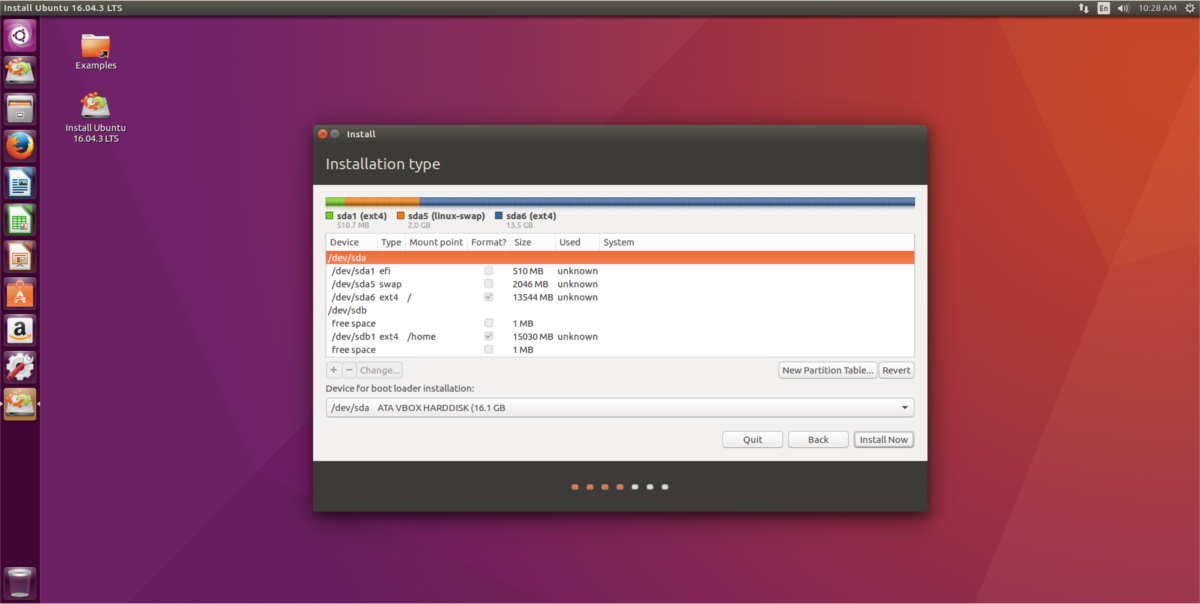













Коментари